如何设置放大显示win10系统电脑鼠标移动到达的区域
今天,小编给大家介绍设置放大显示win10系统电脑鼠标移动到达的区域的方法,希望对大家有所帮助。
具体如下:
1. 首先,请大家在自己的电脑中找到【开始】菜单图标,点击进入主界面,然后选择任一字母即可。
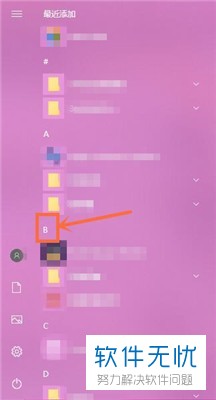
2.第二步,接下来,请大家点击字母表中的W,然后即可将其打开。

3.第三步,如图所示,我们需要点击将Windows轻松使用打开。
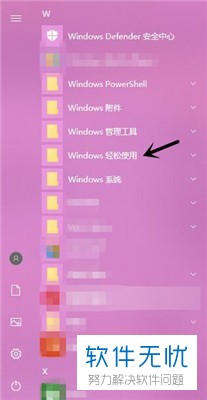
4.第四步,此时请大家选择新页面中的【放大镜】按钮。

5. 第五步,很显然,鼠标到达的区域全部被放大显示了,有的朋友想关闭此设置,只需将放大镜的小窗口关掉就行了,操作完成。
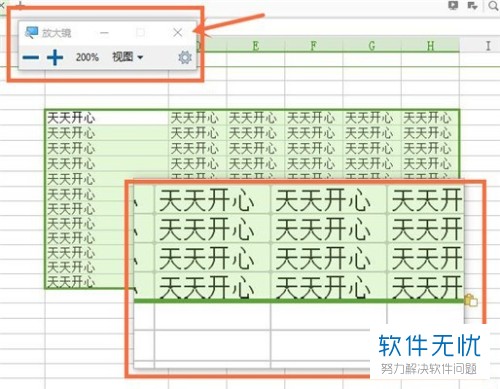
以上就是设置放大显示win10系统电脑鼠标移动到达的区域的方法。
分享:
相关推荐
- 【其他】 WPS文字求和在哪里 04-25
- 【其他】 WPS文字邮件合并功能怎么操作 04-25
- 【其他】 WPS文字怎么注拼音 04-25
- 【其他】 WPS文字无法打开数据源 04-25
- 【其他】 WPS文字中间空隙很大 04-25
- 【其他】 WPS文字背景颜色怎么去掉 04-25
- 【其他】 WPS文字竖着写怎么设置 04-25
- 【其他】 WPS90度怎么打出来 04-25
- 【其他】 WPS8位数字变日期 04-25
- 【其他】 WPS80+会员包括哪几个 04-25
本周热门
-
iphone序列号查询官方入口在哪里 2024/04/11
-
输入手机号一键查询快递入口网址大全 2024/04/11
-
oppo云服务平台登录入口 2020/05/18
-
outlook邮箱怎么改密码 2024/01/02
-
mbti官网免费版2024入口 2024/04/11
-
苹果官网序列号查询入口 2023/03/04
-
fishbowl鱼缸测试网址 2024/04/15
-
光信号灯不亮是怎么回事 2024/04/15
本月热门
-
iphone序列号查询官方入口在哪里 2024/04/11
-
输入手机号一键查询快递入口网址大全 2024/04/11
-
oppo云服务平台登录入口 2020/05/18
-
outlook邮箱怎么改密码 2024/01/02
-
mbti官网免费版2024入口 2024/04/11
-
苹果官网序列号查询入口 2023/03/04
-
fishbowl鱼缸测试网址 2024/04/15
-
光信号灯不亮是怎么回事 2024/04/15
-
计算器上各个键的名称及功能介绍大全 2023/02/21
-
正负号±怎么打 2024/01/08











